删除分区并擦除分区上的数据该怎样操作?大白菜教程
时间:2020-10-09阅读量:
对于删除分区,不同的人有不同的需求。有的仅仅想删除分区但要保留里面的数据,而有的是想删除分区的同时删除里面的数据。今天就教教大家删除分区并擦除分区上的数据该怎样操
对于删除分区,不同的人也有不同的需求。有的仅仅想删除分区但要保留里面的数据,而有的是想删除分区的同时删除里面的数据,操作上还是不太一样的。那么今天就教教大家删除分区并擦除分区上的数据该怎样操作。

删除分区并擦除分区上的数据该怎样操作?
1、 要删除分区并擦除分区上的数据,首先要准备一个正常可用的u盘。
2、 在官网下载大白菜超级u盘装机工具,制作u盘启动盘。
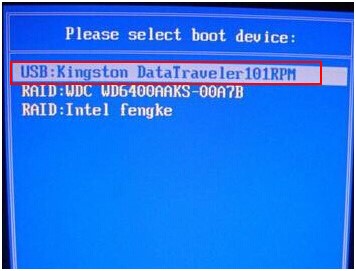
3、 重启电脑,在开机页面出现时按下u盘启动快捷键,然后利用【上下方向键】将u盘选项设置为第一启动项,最后回车进入pe界面。
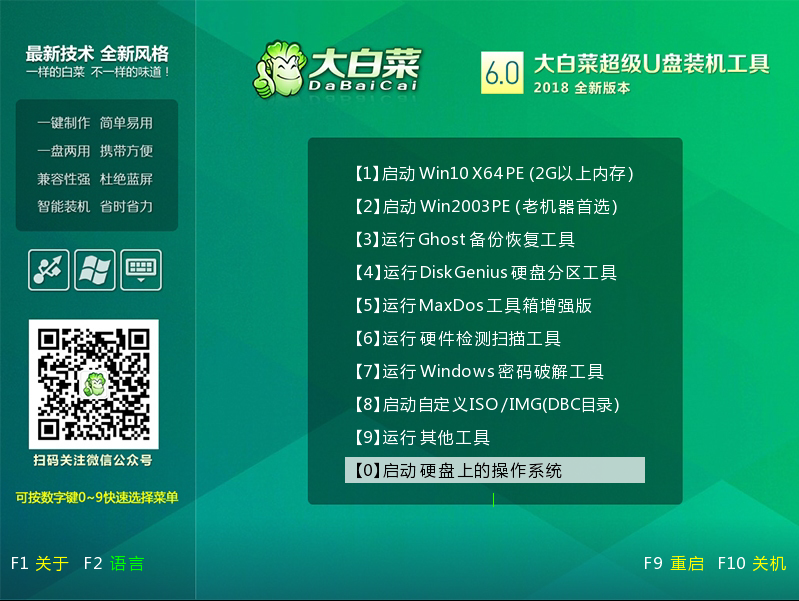
4、 在大白菜pe菜单中,通过【上下方向键】选择【启动Win10 X64 PE(2G以上内存)】,然后按下回车键。
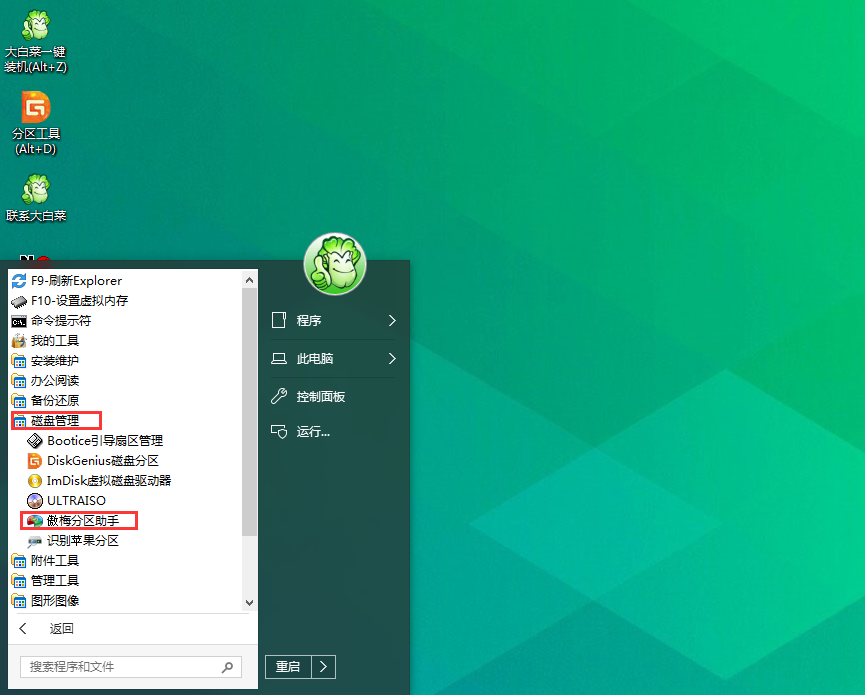
5、 进入大白菜pe桌面,点击【开始菜单】,然后选择【所有程序】,再选择【磁盘管理】中的【傲梅分区助手】。
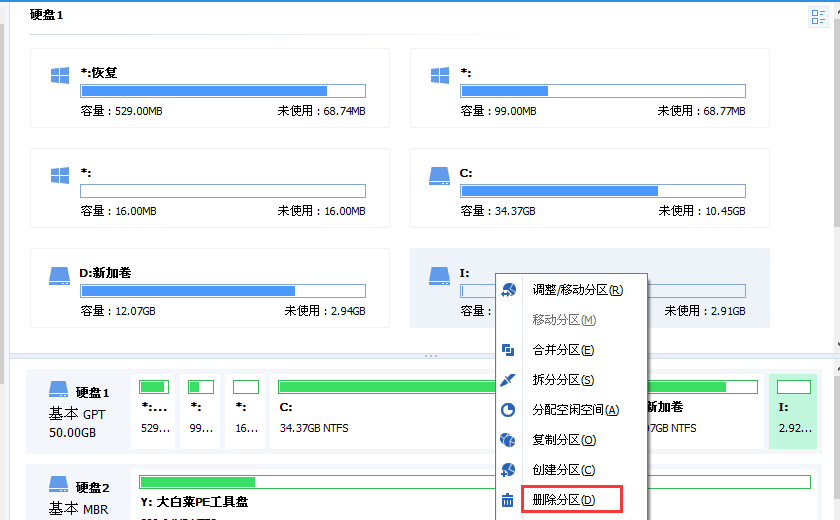
6、 在【傲梅分区助手】主界面中,先选择你想要删除的分区,然后右键选择【删除分区】。
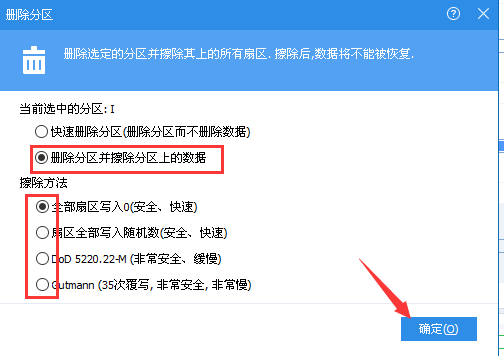
7、 此时会出现一个【删除分区】的新窗口,你需要勾选【删除分区并擦除分区上的数据】。
然后根据自己的需求来选择【擦除方法】,选择好之后再点击右下角的【确定】。
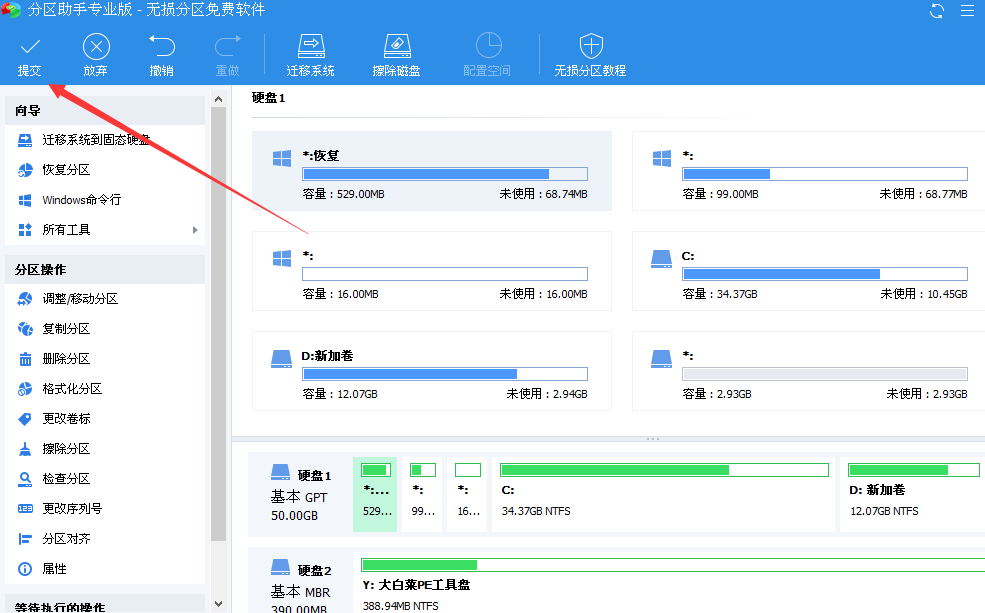
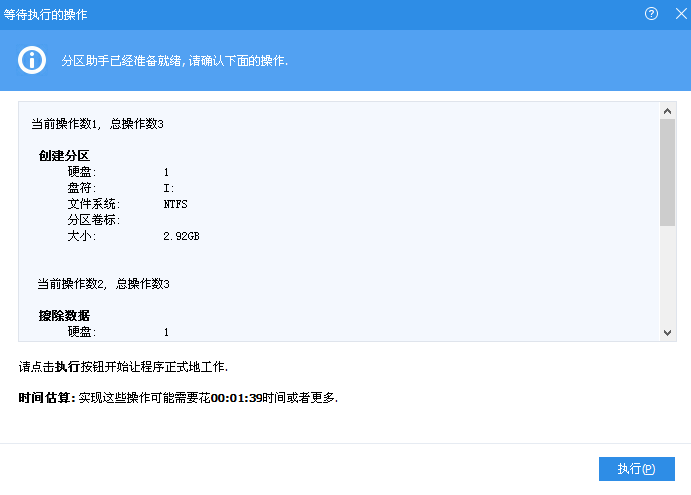
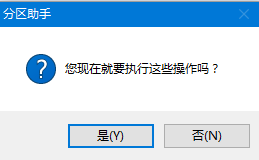
8、随后回到分区助手主界面,点击左上角的【提交】,并在接下来的执行窗口与确认窗口中分钟点击【执行】、【是】。
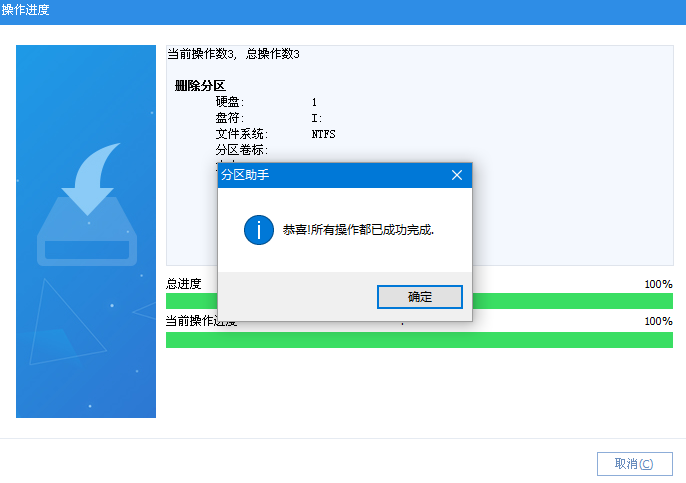
9、后面会自动执行此操作,完成后会有弹窗提示,点击【完成】即可,那么到这里,删除分区并擦除分区上的数据就已经操作完成了。
删除分区并擦除分区上的数据还能恢复吗?
无论用户如何格式化磁盘,在磁盘中总是会留下一些残留的数据痕迹,而且一些人还能借此恢复被删除的数据。
但是通过此 方式,里面的痕迹能彻底被清除,是很难恢复的。
好了,以上就是关于删除分区并擦除分区上的数据该怎样操作的相关内容了,如果大家也想连分区一起删除掉的话,那么可以参考一下上述的大白菜教程。